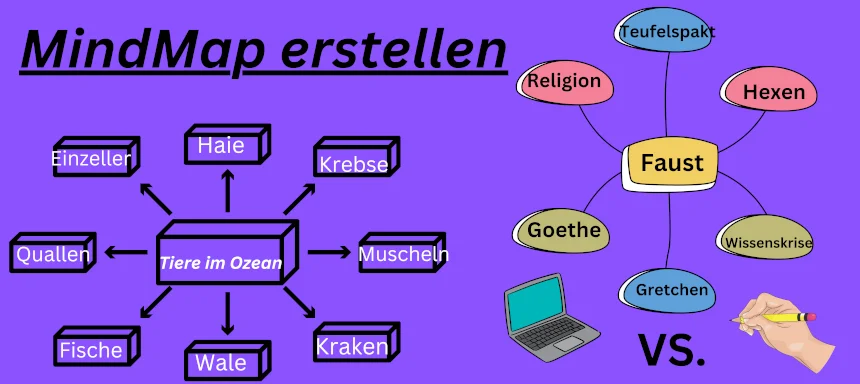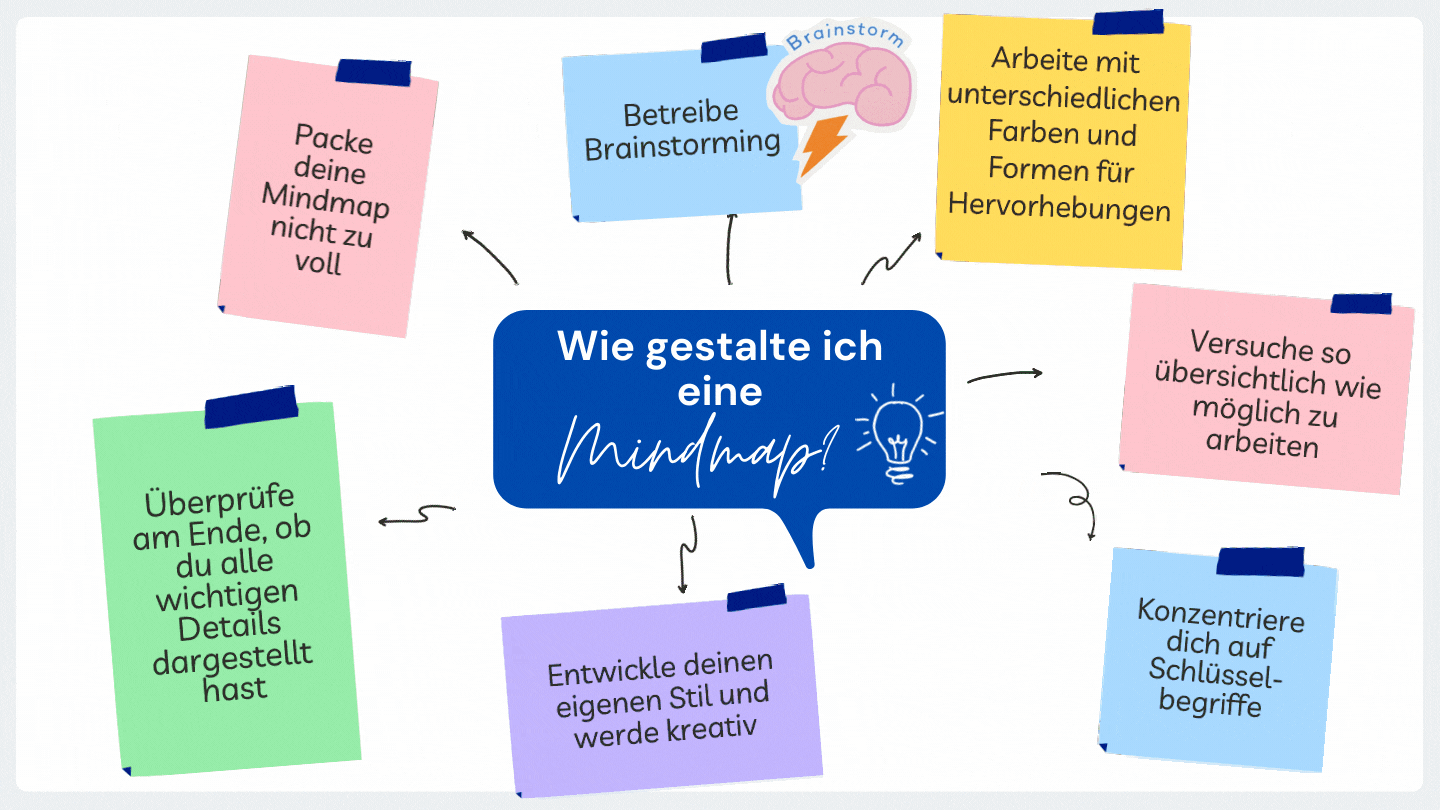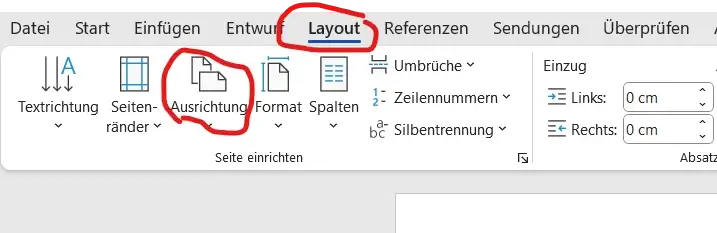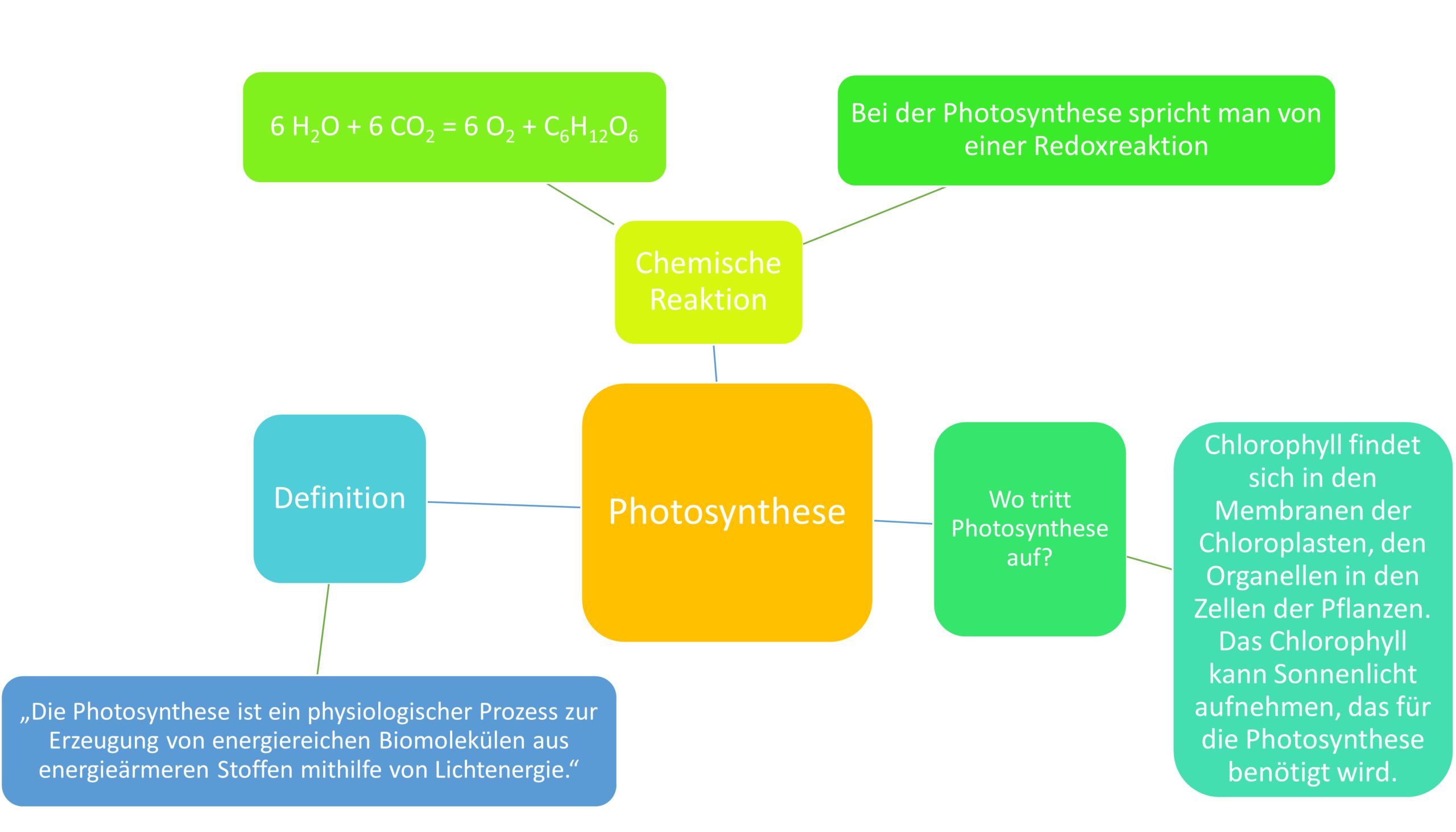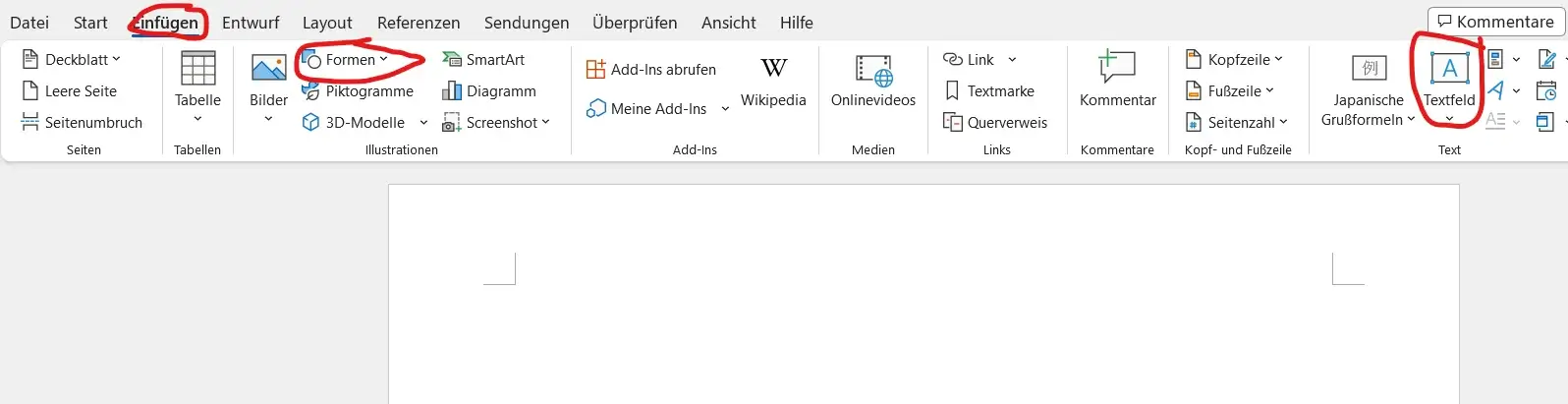Mindmaps erstellen hilft ungemein, um sich einen Überblick über ein bestimmtes Thema verschaffen zu können. Wichtige Details werden hervorgehoben und deine Gedanken auf das Papier gebracht.
Wir zeigen dir, wie du bei dieser Methode optimal vorgehst, Grafiken erstellst und geben dir außerdem Vorlagen an die Hand, wie du bei PowerPoint und Word einfach eigene Mindmaps erstellen kannst!
Ganz wie der Name es bereits verrät, handelt es sich bei jeder Mindmap um die Visualisierung deiner Gedanken. Sozusagen deine persönliche “Gedankenkarte“.
Mit einer Mindmap kannst du verschiedene Themen veranschaulichen, dir einen eigenen Plan in kreativer Weise zusammenstellen oder Zusammenfassungen schreiben.
Wie erstelle ich am besten eine Mindmap?
Jede Mindmap hat zunächst ein zentrales Thema oder einen Gedanken.
Oftmals wird das Oberthema in der Mitte eines Blattes oder Dokuments platziert.
Wie du deine Mindmap kreativ umsetzt und deine Äste benennst, ist letztendlich ganz dir überlassen.
Von da aus verlaufen mehrere Abzweigungen, sozusagen einzelne Äste, zu neuen Unterüberschriften, Stichpunkten, Gedanken, Informationen oder Ideen.
Mindmap erstellen Word & Powerpoint – Vom kreativen Entwurf bis zum Ausdrucken!
Wer eine Mindmap kostenlos erstellen und dies digital und nicht auf einem Blatt Papier verwirklichen möchte, sollte es bei Word & Power Point versuchen!
Denn da kann man kinderleicht Formen und Farben einstellen und in dem Dokument verschieben, wie man möchte. Auch Texte lassen sich einfach anpassen und hinzufügen. Also perfekt für deine Mindmap!

Das Format
Oft bietet sich bei einer Mindmap das typische Querformat an! Dadurch können noch viel mehr Verzweigungen übersichtlicher gezeichnet werden. Bei Power Point ist dieses Format bereits gegeben!
Bei Word kannst du es ganz einfach einstellen. Dafür klickst du einfach auf “Layout” und anschließend auf “Ausrichtung” -> “Querformat”.
Die nächsten Schritte sind sowohl in Word als auch in Powerpoint gleich aufgebaut. Wir stellen dir nun 2 Optionen vor, wie du flink eine kreative Mindmap in Word und Powerpoint erstellen kannst.
Option 1: Eine vorgefertigte Darstellung mit SmartArt wählen
Unter “Einfügen” (neben Start) kannst du sowohl in Word als auch bei Powerpoint auf “SmartArt” klicken. Dort gibt es eine Reihe an Auswahlmöglichkeiten, wie du Zyklen, Hierarchien und Baumdiagramme ganz einfach darstellen kannst!
Das SmartArt Design kannst du anschließend beliebig anpassen. Egal ob du die Farbe ändern oder noch weitere Ebenen hinzufügen möchtest.
Das kann dann zum Beispiel so aussehen:
Option 2: Eine Mindmap komplett allein erstellen
Beim Mindmaps erstellen ist es immer sinnvoll zunächst das Hauptthema einzufügen und in der Mitte der Seite zu positionieren.
Dies kannst du tun, indem du entweder:
- Eine Form einfügst (“Einfügen” –>”Formen”) und darin den Text schreibst (Rechtsklick auf die Form und “Text bearbeiten” auswählen) oder
- Einen Textbereich einfügst (“Einfügen” –> “Textfeld”)
So gehst du nun auch bei deinen Unterüberschriften und Abzweigungen vor.
Füge zum Beispiel über “Einfügen” –> “Formen” einen Pfeil ein und verweise auf eine neue Stelle auf dem Papier. Nun kannst du auch hier eine beliebige Form oder ein neues Textelement hinzufügen.
Dies wiederholt sich für jede Verzweigung und du bestimmst es ganz nach deinem Geschmack.
Speichern kannst du deine Mindmap anschließend auch als Bild.
Klicke dafür auf “Datei” –> “Speichern unter” und wähle als Format beispielsweise PDF, JPG oder PNG aus. So kannst du deine Mindmaps als Endresultat betrachten, ausdrucken und deine Gedanken visuell darstellen.
Mindmap Vorlagen zum eigenen Ausfüllen – jetzt herunterladen!
Du möchtest nicht lange am eigenen Design sitzen? Kein Problem! Suche dir einfach eine der nachfolgenden Mindmap Vorlagen heraus und lade sie herunter.
FAQ – Die meistgestellten Fragen
Wie kann ich ein Mindmap erstellen?
Eine Mindmap kannst du entweder handschriftlich oder am Computer erstellen. Handschriftlich brauchst du ein Blatt Papier und Stifte.
Das Hauptthema kommt in die Mitte und von da aus kannst du deiner Kreativität freien Lauf lassen.
In welchem Programm Mindmap erstellen?
Mindmaps kannst du sowohl mit Word als auch mit PowerPoint erstellen. Bei beiden Programmen geht es ähnlich.
Du kannst zudem auswählen, ob du gerne eine Vorlage nutzen möchtest oder die Mindmap komplett alleine erstellen möchtest.
Wie mache ich eine Mindmap auf Word?
Bei Word ist es wichtig, dass du zuerst das Format zu “Querformat” änderst.
Jetzt kannst du dich entscheiden, ob du die Mindmap alleine erstellen möchtest oder dir eine der Vorlagen zur Hilfe nimmst.
Formen und Textbereiche kannst du unter dem Oberpunkt “Einfügen” finden.
Du suchst nach weiteren spannenden Themen?
Dann schau doch mal bei den folgenden Artikeln vorbei:
Powerpoint Präsentation: Wie du die perfekte Powerpoint erstellst!